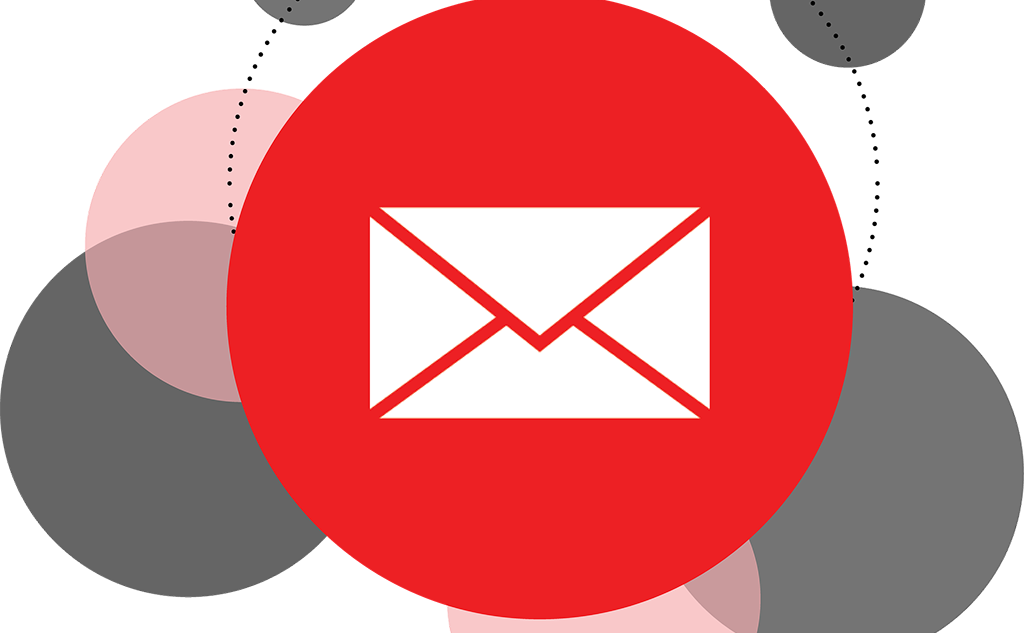Многие переживают о том, что кто-то увидит содержание их мессенджеров, но совершенно не волнуются о конфиденциальности почтовой переписки. А зря – о безопасности стоит позаботиться, особенно если дело касается рабочих вопросов. Попробуйте функцию конфиденциальных писем в Gmail.
Конфиденциальный режим Gmail помогает защитить информацию в сообщениях и прикрепленных файлах от несанкционированного доступа. Сервис позволяет задать дату окончания срока действия сообщения и закрыть доступ к письму в любой момент.
Конфиденциальные сообщения нельзя пересылать, копировать, печатать и скачивать. Однако конфиденциальный режим не может предотвратить создание скриншотов или фотографий сообщений и прикрепленных файлов. Получатели с установленным на компьютере вредоносным ПО смогут копировать или скачивать такие письма и прикрепленные файлы.
Как отправить конфиденциальное письмо
1. Откройте Gmail на компьютере.
2. Нажмите «Написать».
3. Нажмите на значок «Включить конфиденциальный режим» в правом нижнем углу. Изменить режим можно тут же, нажав «Изменить».
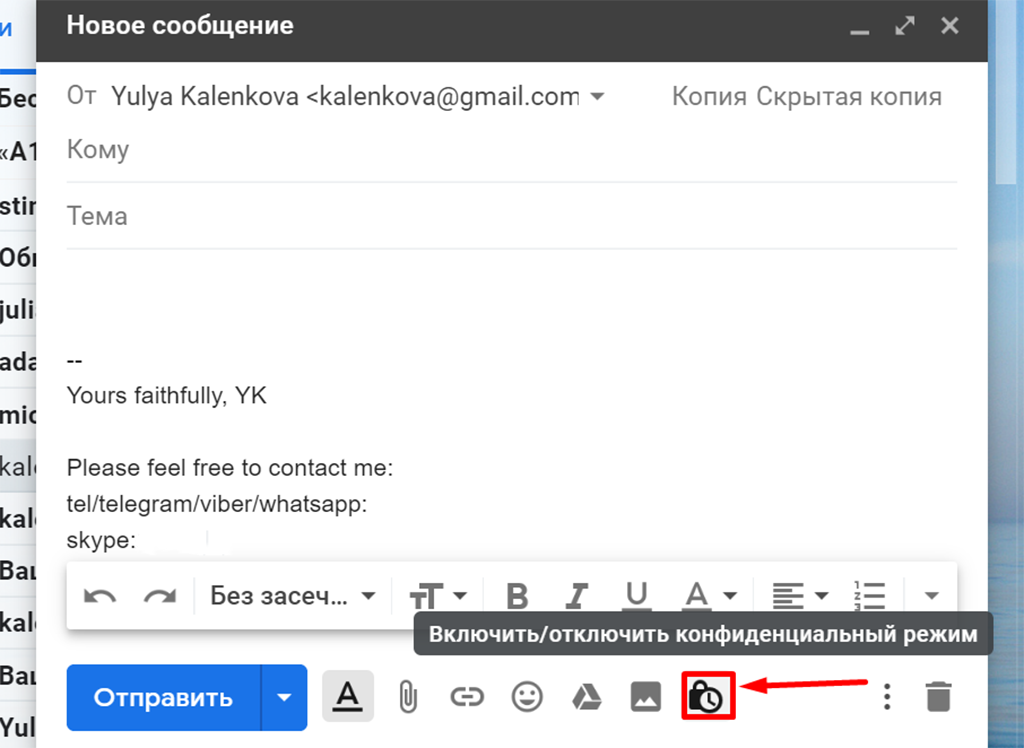
4. Настройте ограничения. Они будут действовать и для письма, и для прикрепленных файлов.
- Если выбрать «Без SMS», пользователи Gmail смогут сразу открыть письмо. Пользователи сторонних сервисов (не Gmail) получат код доступа по электронной почте.
- Если выбрать «Код доступа из SMS», код будет отправляться получателям в SMS. Введите номера телефонов получателей (не свой личный номер).
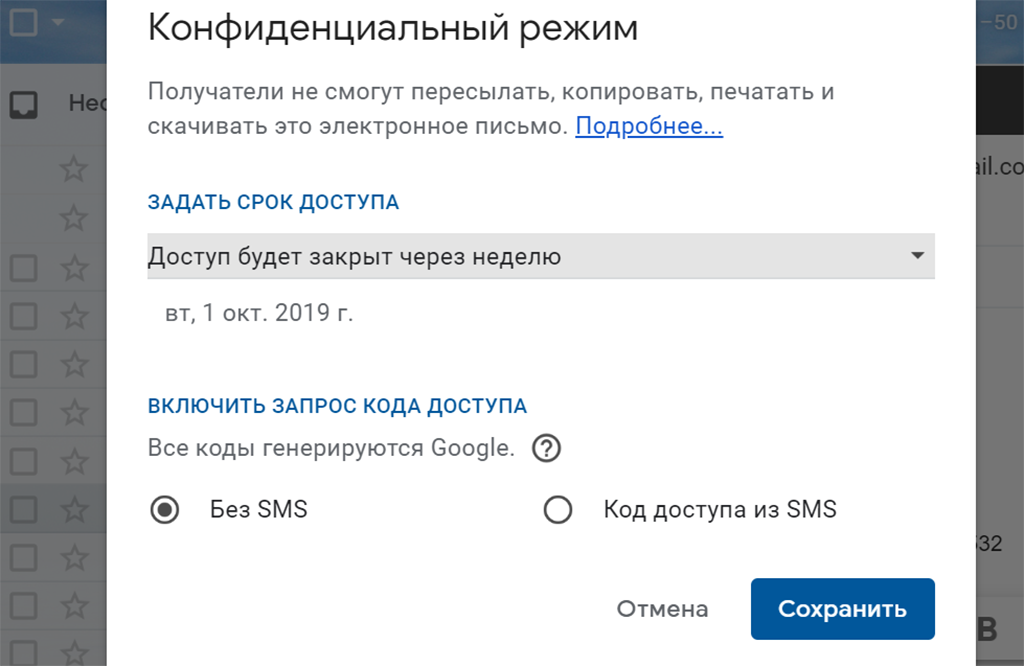
5. Нажмите «Сохранить».
Если у адресата приложение или веб-интерфейс Gmail, письмо можно будет открыть без дополнительных действий. Если другой почтовый клиент, нужно нажать на ссылку «Открыть письмо» и войти с учетными данными Google. Если отправитель требует код доступа из SMS, выбрать «Отправить код», получить его по SMS и ввести. Обратите внимание: коды доступа в SMS поддерживаются только в Северной и Южной Америке, Европе, Австралии, а также в Индии, Корее, Японии.
Как пользователь видит отправленное письмо
В списке входящих будет отображаться не только тема, но и конфиденциальный режим. А в теле письма отображается напоминание о закрытом доступе и запрете на пересылку.

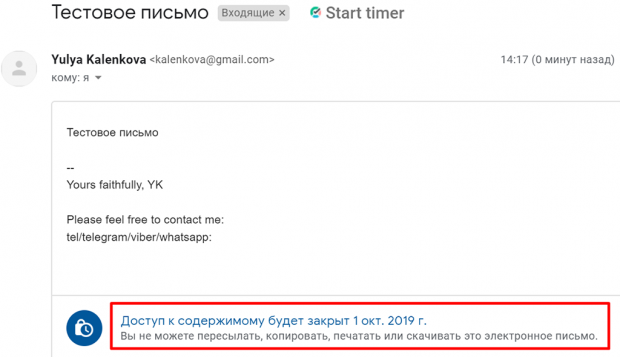
При этом отправитель может закрыть доступ к письму раньше изначально указанного срока. Для этого нужно перейти во вкладку «Отправленные», открыть конфиденциальное письмо и нажать «Запретить доступ».
Для функции конфиденциальной отправки Google внедрил встроенную технологию управления правами на информацию (IRM), которая удаляет возможность пересылать, копировать, загружать или печатать сообщения для защиты личных писем, отправленных с вашего почтового ящика.
Функция окажется полезной, если вы пересылаете электронные письма с важной информацией, например, с финансовыми отчетами. До отправки сообщения можно выбрать дату окончания срока действия послания, после которой оно будет доступно лишь для чтения.
Еще большего уровня безопасности можно достигнуть, воспользовавшись инструментом двухфакторной аутентификации. Отправитель может настроить сообщение таким образом, что для его разблокировки и прочтения получателю придется вводить код из SMS-сообщения, которое автоматически отправляется на его телефон.